Durch das Ändern dieser Steuerung wird die Seite neu geladen

Hinzufügen von Effekten für den ganzen Bildschirm und für Sprechblasen
Du kannst Spezialeffekte zu deinen Nachrichten hinzufügen, etwa einen bildschirmfüllenden Effekt wie „Feuerwerk“, „Ballons“ oder „Konfetti“ oder Effekte für Sprechnblasen wie „Wucht“ oder „Echo“ oder interaktive Effekte wie unsichtbare Tinte, über die der Empfänger streichen muss, um den Text deiner Nachricht zu lesen.
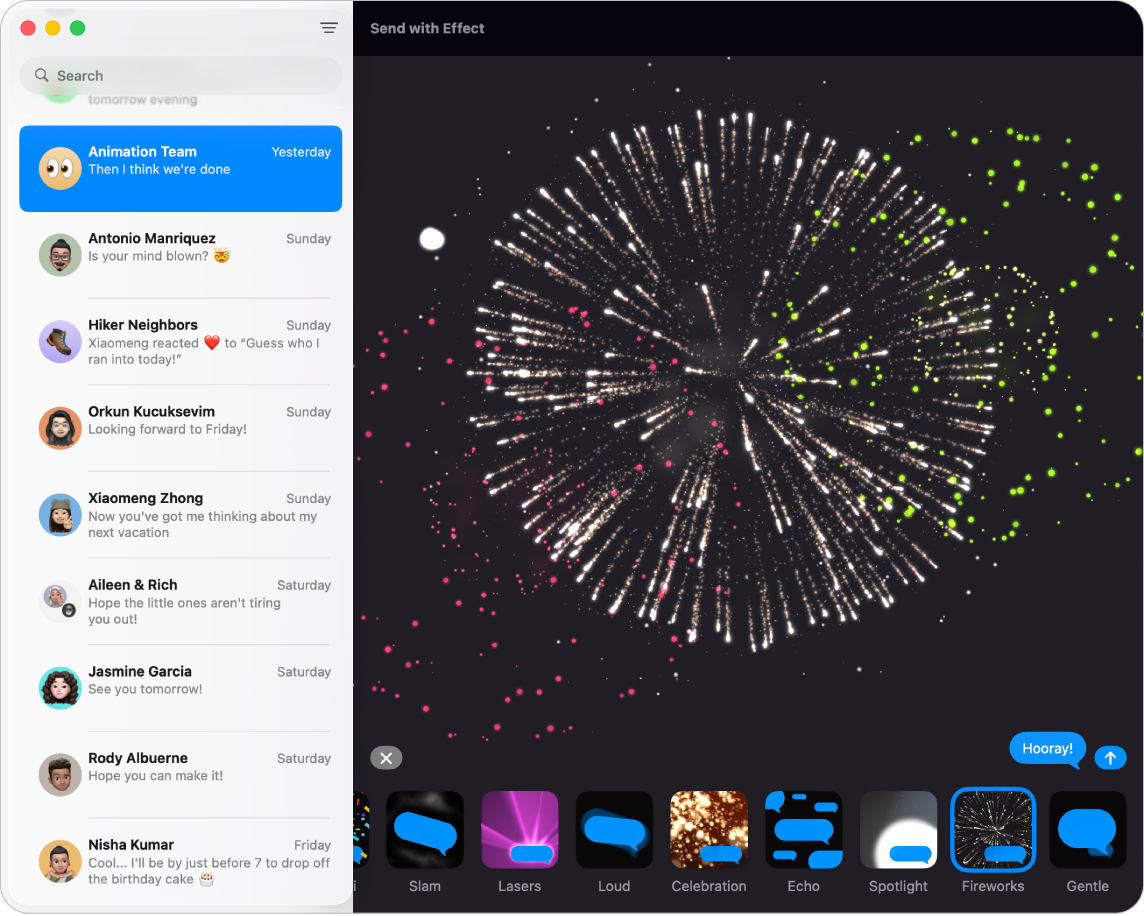
Öffne die App „Nachrichten“
 auf deinem Mac.
auf deinem Mac.Wähle eine Konversation aus.
Gib deine Nachricht in das Feld unten im Fenster ein.
Klicke links neben dem Nachrichtenfeld (unten) auf
 , klicke auf „Nachrichteneffekte“ und klicke dann auf einen Effekt.
, klicke auf „Nachrichteneffekte“ und klicke dann auf einen Effekt.Wenn du einen Effekt auswählst, wird eine Vorschau des Effekts angezeigt.
Drücke den Zeilenschalter auf der Tastatur oder klicke auf
 , um die Nachricht zu senden.
, um die Nachricht zu senden.